- עליך להתאים את הגדרות העכבר של Windows 11 בהתאם לעבודה היומיומית שלך, ומאמר זה יראה לך את השיטות הטובות ביותר לעשות זאת.
- לסביבה מותאמת אישית יותר, אתה יכול להתאים אישית את רגישות העכבר.
- אפשרויות מצביע מתקדמות הן עוד דרך מצוינת לבנות מקום עבודה ייחודי.
- ניתן להגדיר בקלות את התנהגות לחצני העכבר של Windows 11.
![כיצד לשנות את הגדרות העכבר ב-Windows 11 [מדריך קל]](/f/7866f7073805c5864c3a047ee8aacc6e.jpg)
איקסהתקן על ידי לחיצה על הורד את הקובץ
תוכנה זו תתקן שגיאות מחשב נפוצות, תגן עליך מאובדן קבצים, תוכנות זדוניות, כשל חומרה ותייעל את המחשב שלך לביצועים מקסימליים. תקן בעיות במחשב והסר וירוסים כעת ב-3 שלבים פשוטים:
- הורד את Restoro PC Repair Tool שמגיע עם טכנולוגיות מוגנת בפטנט (פטנט זמין פה).
- נְקִישָׁה התחל סריקה כדי למצוא בעיות של Windows שעלולות לגרום לבעיות במחשב.
- נְקִישָׁה תקן הכל כדי לתקן בעיות המשפיעות על האבטחה והביצועים של המחשב שלך
- Restoro הורד על ידי 0 הקוראים החודש.
מערכת ההפעלה האחרונה מרשימה למדי ונראה שהמשתמשים מתלהבים יותר ויותר מהיכולות החדשות שלה. שכנע את עצמך על ידי בדיקת ה תכונות חדשות של Windows 11 וטיפים לעדכון הקשורים שלנו.
עם זאת, זה מגיע עם כמה הגדרות מוגדרות מראש, שלא תמיד מתאימות לצרכים של אנשים. אז, מעריצי מיקרוסופט תוהים מהן הדרכים הטובות ביותר להתאים אישית את הגדרות העכבר של Windows 11.
יש הרבה דרכים להפוך את המכשיר שלך לאינטראקציה טובה יותר איתך ועם המחשב שלך, והמאמר הזה יציג את הטובות ביותר. כמו כן, הם קלים במיוחד לשימוש, אז אל תדאגו לא להיות מוכנים.
מהן כמה הגדרות עכבר של Windows 11 שאני יכול לנצל?
1. מהירות המצביע
זה מתייחס לאפשרות Windows שמשנה ספירות בודדות מהעכבר לתנועת הסמן על המסך. ידוע גם בשם Mouse Sensitivity, ניתן לשנות את רמת מהירות המצביע בכל פעם שתזדקק לכך.
לכל מערכת הפעלה של Windows יש רמות רגישות מרובות של העכבר, כך שתמיד תוכל להתאים אותן בהתאם לצרכים שלך.
2. עיצוב גלילה
עיצוב הגלילה מופעל על ידי גלגל הגלילה של העכבר וזו אחת התכונות הנפוצות ביותר. זה מאפשר לנוע מצד לצד לגלילה אופקית.
לצד הכפתורים השמאלי והימני הרגילים, לכל מכשיר צריך להיות כפתור כזה, וניתן להתאים את ההגדרות שלו בדיוק לפי הצורך.
3. רְאוּת
הנראות של העכבר שלך היא איך שהוא מוצג על המסך שלך. עם שיפורים ב-Windows 11, יש לך כמה אפשרויות מעניינות וניתנות להתאמה בקלות.
אתה יכול לבחור כיצד להציג שבילי מצביע (דרך קצרה או ארוכה), בין אם אתה רוצה להסתיר או לא המצביע בזמן ההקלדה, או האם ברצונך להציג את מיקום המצביע בעת לחיצה או לא ה מקש CTRL.
כיצד אוכל לשנות בקלות את הגדרות העכבר ב-Windows 11?
1. התאם את רגישות העכבר דרך תפריט ההגדרות
- לחץ בו-זמנית חלונות + אני.
- לך ל בלוטות' ומכשירים, ואז נווט אל עכבר.

- תסתכל על מהירות מצביע העכבר אפשרות ולאחר מכן התאם את המחוון בהתאם לצרכים שלך.
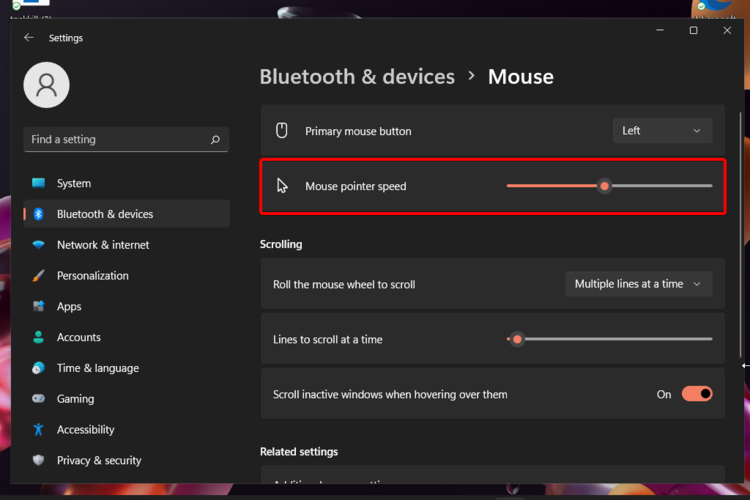
2. התאם אישית את אפשרויות הגלילה
- פתח שוב את תפריט הגדרות על ידי לחיצה בו זמנית חלונות + אני.
- לחץ על בלוטות' ומכשירים מקטע, ולאחר מכן נווט אל עכבר.
- מדף זה, אתה יכול גם לבחור להתאים את הגדרות גלילה.
- במונחים אלה, שקול את האפשרויות הבאות: גלגל את גלגל העכבר כדי לגלול (כאשר אתה יכול לבחור בין מספר שורות בכל פעם או מסך אחד בכל פעם), התאם את שורות לגלילה בכל פעם המחוון, enabe או השבת את גלול חלונות לא פעילים בעת ריחוף מעליהם אוֹפְּצִיָה.
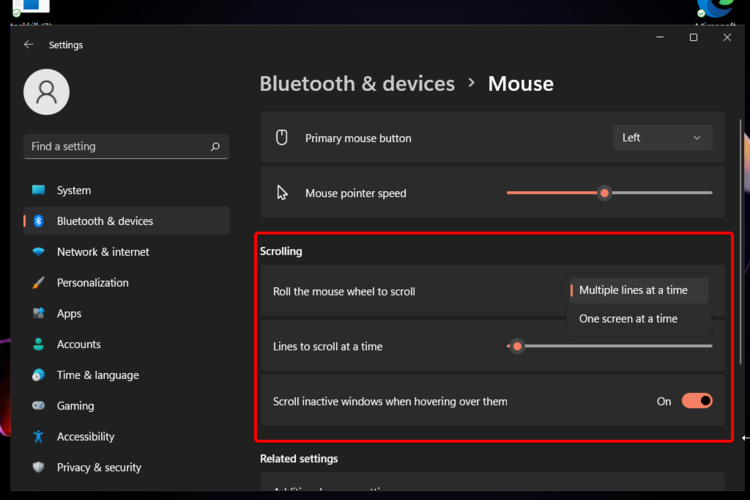
3. התאם את אפשרויות המצביע דרך לוח הבקרה
- לחץ על חלונות מַפְתֵחַ, ואז הקלד לוח בקרה, ופתח אותו.
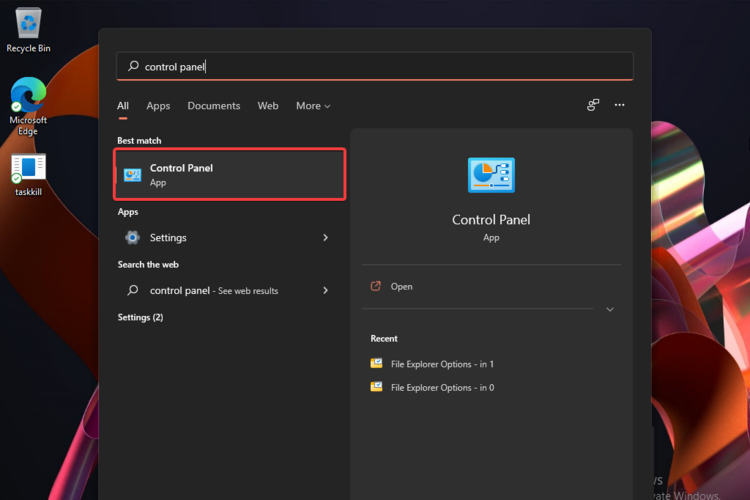
- נווט אל חומרה וסאונד סָעִיף.

- תסתכל על מכשירים ומדפסות מקטע ולאחר מכן לחץ על עכבר.
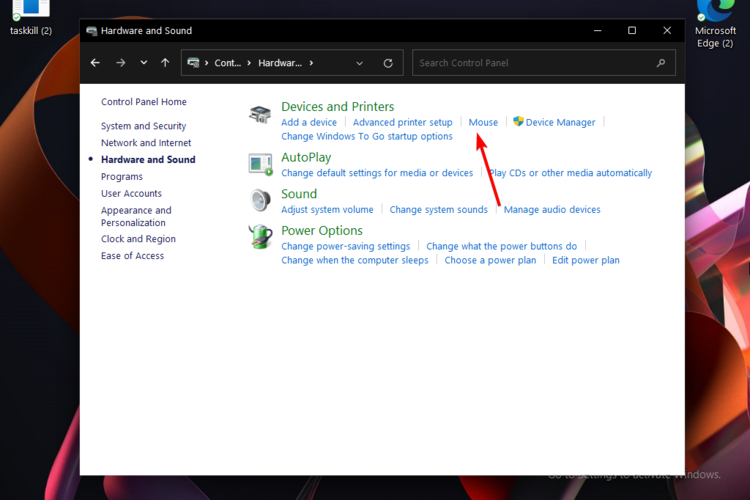
- הקלק על ה אפשרויות מצביע לשונית.

- כאן, אתה יכול להתאים מפרטים מסוימים, כגון תנועה או נראות.

- הקלק על ה להגיש מועמדות כפתור, ואז על בסדר.
4. התאם אישית את לחצני העכבר עם לוח הבקרה
- בצע את 3 השלבים הראשונים כמו בפתרון הקודם.
- בתוך ה מאפייני עכבר חלון, במקום אפשרויות מצביע הכרטיסייה, בחר את כפתורים אחד.

- כאן תמצא שלוש אפשרויות נוספות: תצורת הלחצן (מה שמאפשר לך להחליף בין הלחצנים הראשיים והמשניים), ה מהירות לחיצה כפולה ו ה-ClickLock.
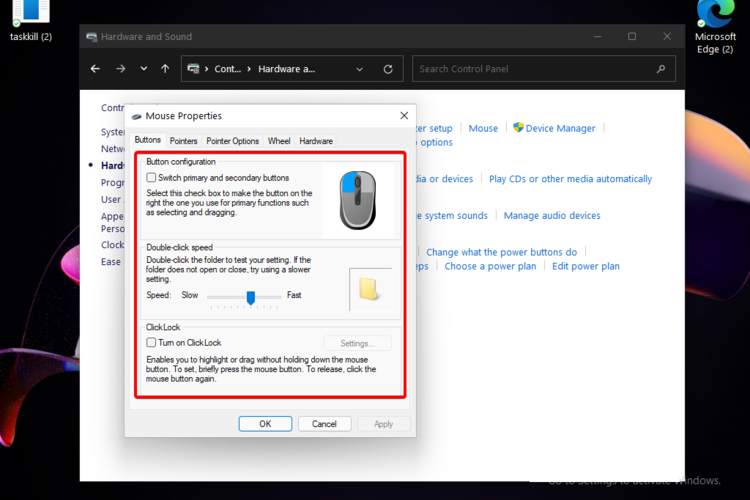
- לאחר שביצעת את השינויים, לחץ על להגיש מועמדות, ואילך בסדר.
5. השתמש בתוכנה של צד שלישי
בעוד שרוב המוצרים תומכים בעכברים שלהם עם תוכנת ברירת מחדל, חלק אחרים הם יותר גנריים או עשויים להגיע מיצרן שלא ייצר תוכנה משלו.
אם יש לך מכשיר כזה, תצטרך דרך אחרת לשנות ולהתאים אישית את הגדרות העכבר של Windows 11. ולמה זה? מכיוון של-Windows אין אפשרויות מובנות לעשות זאת.
יש הרבה כלים זמינים שיעזרו לך להתאים בקלות את האפשרויות הללו. עם זאת, המפיקים מכינים כעת את הגרסאות העדכניות ביותר, כך שתצטרך לחכות עוד קצת כדי לקבל אחת מהן.
ודא שאתה כל הזמן לפקוח עין על התוכן שלנו כדי למצוא את החדשות האחרונות בהקשר זה.
מהן הבעיות הנפוצות ביותר בעכבר?
- סמן תנועה איטי מדי או מהיר מדי – זה יכול להתרחש עקב הגדרות לא מתאימות או באגים אקראיים. זה יכול להיפתר בקלות עם תמיכת לוח הבקרה או עדכון מנהלי ההתקן הקשורים. אם אינך בטוח כיצד לשמור אותם מעודכנים, אנו ממליצים להשתמש בכלי ייעודי כגון DriverFix.
- סמן העכבר קופא – סמן העכבר שלך יכול גם להפסיק לחלוטין לעבוד. וזה קורה בדרך כלל עקב עומס נוסף של PC.
- בעיה בלחיצה כפולה - הנושא הזה מתייחס לחיצה כפולה מהירה או איטית מדי של העכבר. אתה יכול להתאים אותו במהירות באמצעות אפשרות מהירות לחיצה כפולה (מלוח הבקרה) הרשומה למעלה.
- התנהגות לא שכיחה של מצביע עכבר – אחר בעיה שכיחה בעכברים היא תקלה של הסמן. הסיבות העיקריות שיכולות להסביר את הבעיה הן משטח עכבר לא מתאים או אזור חיישן מלא בלכלוך.
אז הנה, יש לך מדריך קל שיעזור לשנות את הגדרות העכבר שלך ב-Windows 11. היה סמוך ובטוח שהאפשרויות לעיל הן הטובות ביותר שאתה יכול למצוא.
בנוסף, כדי לקבל מקום עבודה ייחודי יותר, בדוק כיצד לשנות את דגם סמן העכבר ב-Windows 11.
השאלות והדעות שלך הן החשובות ביותר, אז אל תשכח לשתף אותנו בסעיף ההערות למטה.


